
윈도우 11에는 기본적으로 마이크로소프트 디펜더(Microsoft Defender) 라는 백신 프로그램이 내장되어 있습니다. 별도의 설치 없이 제공되며, 시스템 보호에 도움이 되는 유용한 기능이죠. 하지만 알약, V3, 노턴, 카스퍼스키 등 다른 백신 프로그램을 사용하는 경우, 마이크로소프트 디펜더까지 함께 켜져 있으면 시스템 자원 낭비로 이어질 수 있습니다. 실제로 두 개 이상의 실시간 백신이 함께 동작하면 충돌이나 성능 저하가 발생할 수도 있죠. 이럴 땐 외부 백신은 그대로 사용하면서, 마이크로소프트 디펜더만 영구적으로 비활성화하는 것이 더 효율적인 선택이 될 수 있습니다. 이번 글에서는 그룹 정책 편집기와 레지스트리 편집기를 이용해 디펜더를 완전히 끄는 방법을 소개드립니다.
마이크로소프트 디펜더 완전히 끄기
그룹 정책 편집기로 디펜더 끄기
1. 작업 표시줄의 검색창에서 그룹 정책 편집을 검색해 실행합니다.

2. 좌측 메뉴에서 컴퓨터 구성 → 관리 템플릿 → Windows 구성 요소 → Microsoft Defender 바이러스 백신 경로로 이동 후 우측에서 ‘Microsoft Defender 바이러스 백신 끄기’ 항목을 더블 클릭합니다.

3. 설정 창이 열리면, ‘사용’ 으로 변경한 뒤 ‘적용 → 확인’ 을 클릭합니다. 변경 후 다시 시작하면 디펜더가 꺼진 상태로 유지됩니다.
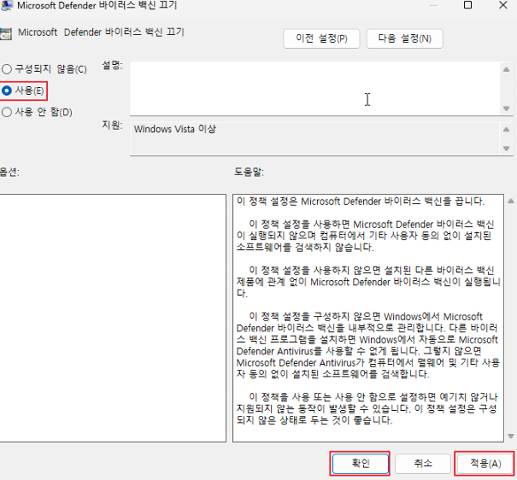
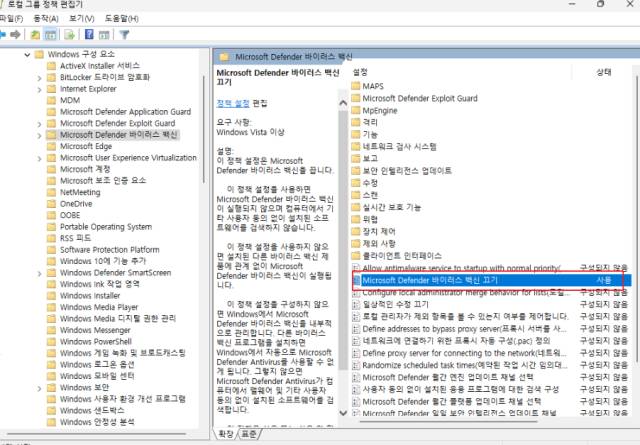
레지스트리 편집기로 디펜더 끄기
1. 작업 표시줄의 검색창에서 레지스트리 편집기를 검색해 실행합니다.
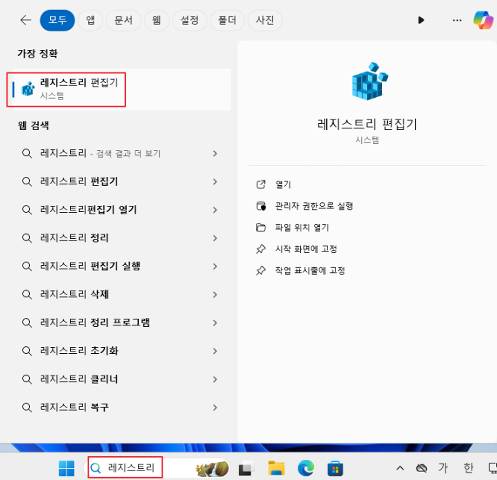
2. 컴퓨터\HKEY_LOCAL_MACHINE\SOFTWARE\Policies\Microsoft\Windows Defender경로로 이동 후 우측 빈 공간에서 우클릭 → 새로 만들기 → DWORD(32비트) 값(D) 를 선택합니다.

3. 생성한 값의 이름을 DisableAntiSpyware 로 변경 후 해당 값을 더블 클릭하고 데이터 값을 1로 입력한 뒤 확인을 누릅니다.
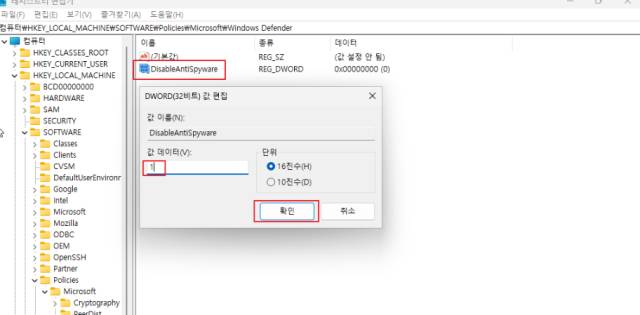
4. 컴퓨터를 재부팅하면 디펜더가 완전히 비활성화됩니다.
마치며
백신은 하나만 켜져 있어도 시스템을 안전하게 지킬 수 있습니다. 여러 개를 동시에 사용하는 것이 보안을 강화하는 것처럼 느껴질 수 있지만, 오히려 성능 저하나 충돌의 원인이 되기도 합니다. 만약 V3나 알약 같은 타사 백신을 사용 중이라면, 마이크로소프트 디펜더는 꺼두는 것이 더 나은 선택일 수 있습니다. 위 방법을 참고해 불필요한 리소스 낭비 없이 쾌적한 윈도우 환경을 유지해보세요.
